Du har kanske märkt att i Word, Excel och alla andra Office-program finns en lista över nyligen använda eller öppna dokument på Arkiv-menyn. Det är typiskt som funktionerna Senaste artiklarna på Windows 7 Start-menyn.
Men om du vill ta bort den nyligen använda fillistan så att den inte visas alls kan du ange ett alternativ för att visa noll senaste dokument.
Kontor 2013/2016
I Office 2013 och 2016 måste du klicka på Arkiv och sedan på Alternativ .
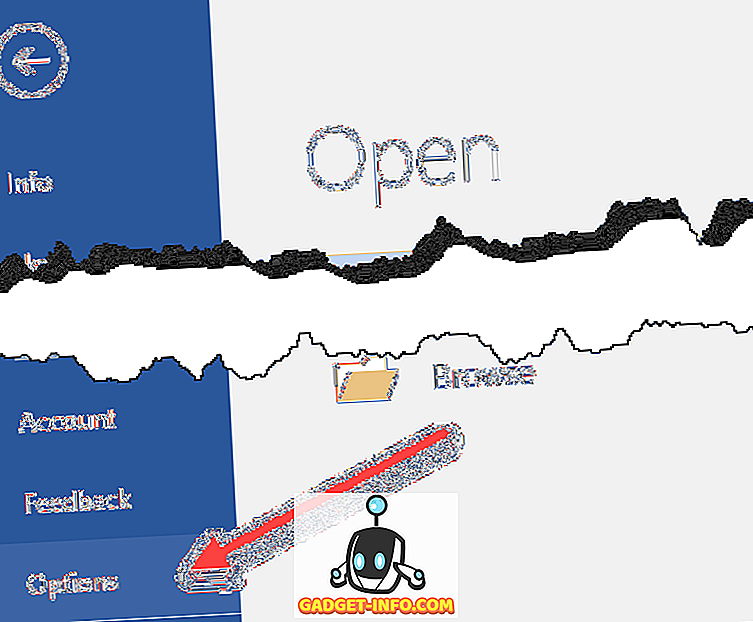
Klicka sedan på Avancerat och rulla sedan ner till avsnittet Skärm .

Ändra Visa det här antalet senaste dokument till 0 . Du kan också ställa in Visa det här numret av ospända senaste mappar till 0 . Slutligen, se till att du snabbt har tillgång till det här antalet Nya dokument är avmarkerat.
Office 2007/2010
I Office 2007 och 2010 är förfarandet huvudsakligen detsamma, förutom den första delen.
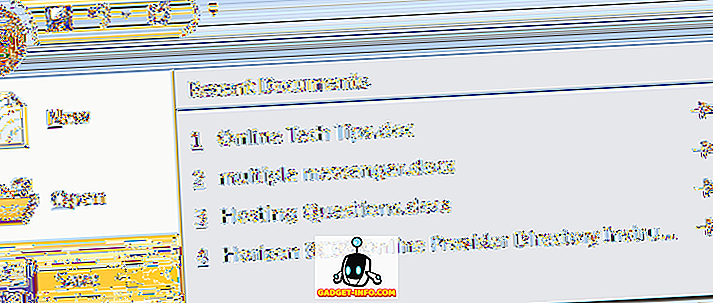
Steg 1 : Klicka på Office-knappen längst upp till vänster om Word och klicka på Word Options .
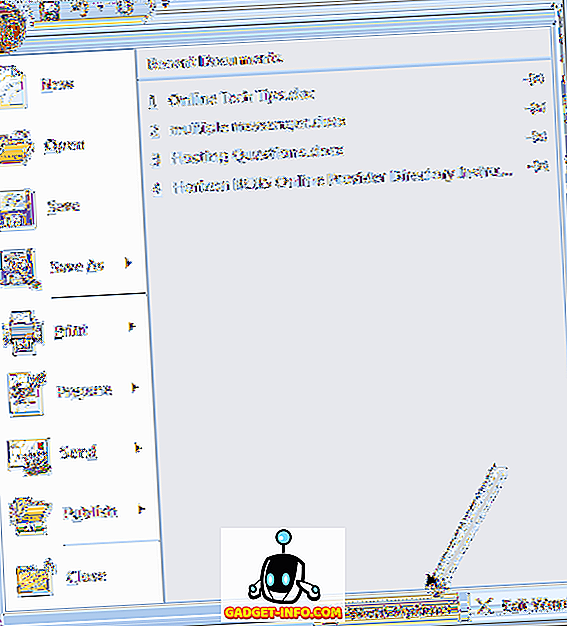
Steg 2 : Klicka på Avancerat i den vänstra kolumnen och rulla sedan ner till skärmen .
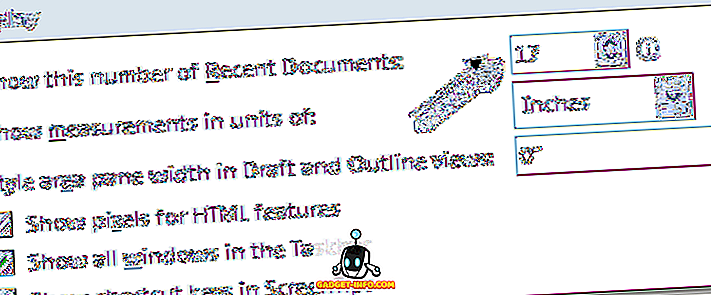
För " Visa detta antal senaste dokument ", ändra värdet till 0 för att helt ta bort listan över nyligen gjorda dokument från menyn.
Office XP / 2003
Om du har Office 2003 eller XP, är metoden för att ta bort nya dokument något annorlunda. I princip, beroende på vilket kontorsprogram du använder, måste du gå in på panelen Alternativ och det finns ett alternativ på hur många objekt du vill ha i listan.
Till exempel i Microsoft Project, gå till Verktyg och sedan Alternativ .
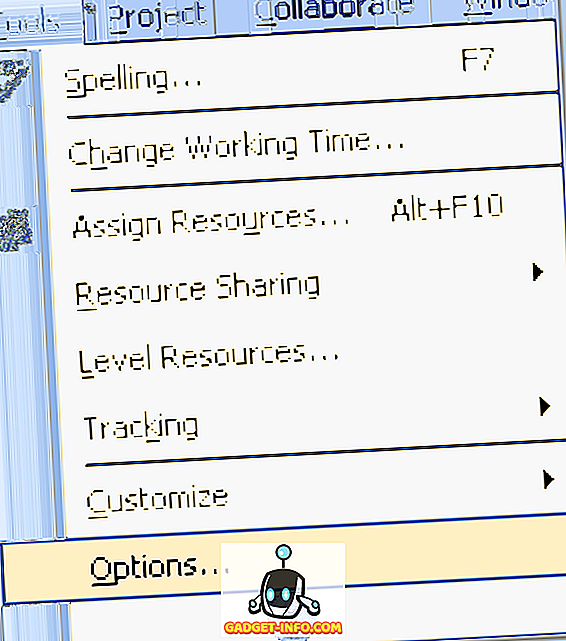
För Projekt är alternativet på fliken Allmänt . Du kan antingen justera antalet dokument på den nyligen använda fillistan eller avmarkera den för att helt ta bort den.
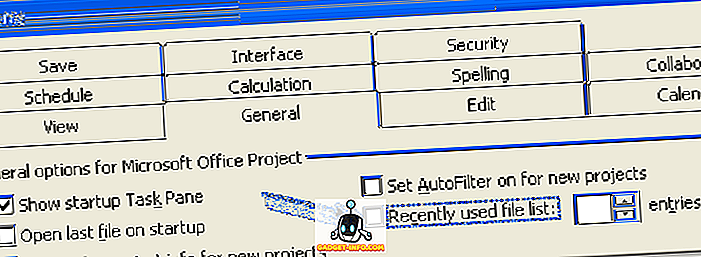
Det är allt! Nu ser du inte några nyligen öppnade filer i dina Office-program. Observera att om du vill ta bort SINGLE-objekt från den nyligen använda fillistan kan du göra det genom att gå till registret.
Bläddra till följande registernyckel och radera de objekt som du vill ta bort manuellt (det här fungerar bara på äldre versioner av Office):
HKEY_CURRENT_USER \ Software \ Microsoft \ Office \ 12.0 \ Word \ File MRU

Ta bort posterna och starta om Word. Nu var det för Word 2007, men du kan gå till 11, 0 för Word 2003, 10, 0 för Word XP, etc beroende på vilken version du har installerat. I stället för att gå till Word kan du också gå till Excel, Powerpoint och göra samma sak där. På så sätt kan du fortfarande behålla din senaste dokumentlista, men ta bort endast de poster du inte vill ha.
Observera att alla metoder ovan inte kommer att rensa bort den senaste dokumentlistan som visas i aktivitetsfältet. Det är vad som händer när du högerklickar på en ikon i din aktivitetsfält och det ger dig egna kommandon för det programmet. I Word visar det dig också några senaste dokument.
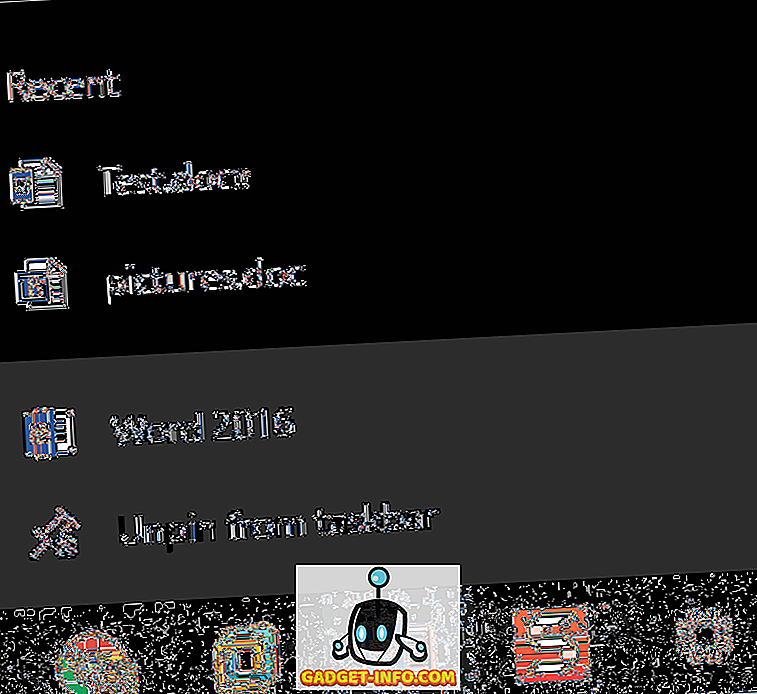
Om du också vill rensa den här listan, se till att du läser mitt inlägg på clearing jumplists i Windows. Njut av!









